Kalkulator rozmiaru obrazu cyfrowego
Ten kalkulator rozmiaru obrazu pomoże ci oszacować rozmiar nieskompresowanego pliku obrazu rastrowego, pod warunkiem że znasz rozdzielczość obrazu i jego głębię bitową.
W tym kalkulatorze dowiesz się, czym jest plik obrazu, co oznacza głębia bitowa i jaka jest różnica między obrazem rastrowym a wektorowym. Pokażemy ci również, jak samodzielnie obliczyć rozmiary plików graficznych. Czytaj dalej, aby dowiedzieć się więcej.
Czym jest plik obrazu?
Plik obrazu jest cyfrową reprezentacją obrazu i możemy go wyświetlić na ekranie, takim jak monitor komputera lub ekran telefonu komórkowego. Pliki obrazów zawierają dane o atrybutach obrazu, takich jak obecne w nim kolory, intensywność jasność, kontrast i wiele innych. Dane te są przechowywane w tak zwanych bitach. Możesz dowiedzieć się więcej o bitach i plikach komputerowych w sekcji zrozumienie rozmiarów plików komputerowych naszego kalkulatora czasu pobierania.
Pliki graficzne mogą występować w wielu różnych formatach, które możemy podzielić na dwie kategorie: obrazy rastrowe i wektorowe. Plik obrazu rastrowego zawiera tablicę pikseli o różnych kolorach ułożonych w siatkę w celu utworzenia obrazu. Piksele to małe kropki, które są bardzo podobne do małych ściegów X we wzorze haftu krzyżykowego, jak pokazano na poniższej ilustracji.
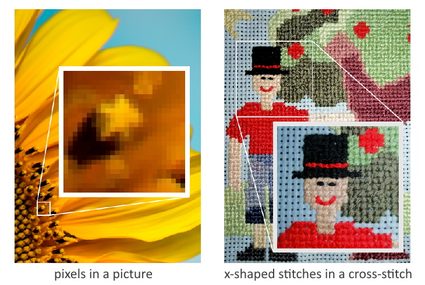
Obrazy z większą liczbą pikseli mają tendencję do pokazywania większej liczby szczegółów i lepszej jakości, zwłaszcza gdy próbujesz powiększyć obraz. Obraz rastrowy z dużą liczbą pikseli lub rozdzielczością pozwala nam powiększyć obraz w znacznym stopniu, zanim zaczniemy widzieć poszczególne piksele, które się na niego składają. (Możesz rzucić okiem na nasz kalkulator ppi 🇺🇸)
Z drugiej strony, obrazy wektorowe składają się z atrybutów, takich jak krzywe, ścieżki, kształty, grubości linii lub obrysu, kolory itp. które są przechowywane we wzorach lub równaniach. W przeciwieństwie do obrazów rastrowych, które przechowują dane dla każdego piksela w obrazie, obrazy wektorowe przechowują dane jako kompilację tych równań reprezentujących każdy ze wspomnianych atrybutów. Możesz myśleć o tym jak o liście równań matematycznych, które możemy wykreślić na płaszczyźnie kartezjańskiej. Wyświetlanie obrazu wektorowego jest jak wykres tych równań na płaszczyźnie kartezjańskiej za każdym razem, gdy otwieramy plik obrazu. Te wykresy odświeżają się również za każdym razem, gdy skalujemy lub powiększamy obraz wektorowy, dzięki czemu zawsze widzimy gładkie linie i krzywe o spójnych kolorach i szczegółach.
Ten kalkulator rozmiaru obrazu może jednak określać tylko rozmiary plików w formacie rastrowym. Atrybuty obrazów wektorowych mogą różnić się względem siebie, podobnie jak można wyrazić wykres matematyczny za pomocą różnych równań matematycznych. Warto również zauważyć, że ten kalkulator rozmiaru obrazu określa tylko rozmiary plików nieskompresowanych obrazów. Możesz jednak nawet w przybliżeniu określić rozmiar pliku skompresowanego obrazu za pomocą tego kalkulatora, jeśli znasz wynikową głębię bitową.
Zrozumienie rozmiarów plików graficznych
Dwa parametry definiują rozmiar pliku obrazu rastrowego, a są to liczba pikseli w obrazie i głębokość bitowa każdego piksela. Aby określić rozmiar pliku obrazu rastrowego, musimy pomnożyć te zmienne razem. Każdy piksel w obrazie rastrowym zajmuje zazwyczaj od 1 do 8 bitów w przypadku obrazów czarno-białych i od 8 do 64 bitów w przypadku obrazów kolorowych. Im więcej pikseli ma obraz, tym więcej danych przechowuje i tym większy jest rozmiar jego pliku.
Możemy określić liczbę bitów na piksel za pomocą tego, co nazywamy głębią bitową. Głębia bitowa wskazuje liczbę kolorów, które możemy wyświetlić w pliku obrazu. Liczba kolorów w określonej głębi bitowej jest zgodna z systemem binarnym i jest równa 2 podniesionej do wartości głębi bitowej. Na przykład, 1-bitowy obraz może wyświetlać tylko czarne lub białe piksele, ponieważ 1 bit może przechowywać tylko dwie wartości, 1 lub 0 (21 = 2 wartości lub kolory). Z drugiej strony, 16-bitowy obraz może wykorzystywać łącznie 216 lub 65 536 kolorów do przedstawienia obrazu. Możemy zatem powiedzieć, że im wyższa jest głębia bitowa pliku obrazu, tym lepsza będzie jakość obrazu. Aby to zwizualizować, rozważmy obraz, który został przekonwertowany do pliku obrazu o odpowiednio 24-bitowej, 8-bitowej i 4-bitowej głębi bitowej:

Konwertowanie to uzyskiwanie informacji o obrazie i próba jego dokładnego odwzorowania w formie cyfrowej w postaci pikseli. Możemy to również zrobić z dźwiękami, nagrywając różne wartości częstotliwości i amplitudy w celu utworzenia cyfrowego pliku audio. Możesz dowiedzieć się więcej o próbkowaniu za pomocą naszego kalkulatora rozmiaru pliku audio.
Jak widzisz, obraz wykorzystujący 24-bitową głębię jest znacznie bardziej szczegółowy niż obrazy 8-bitowe i 4-bitowe. Obraz 8-bitowy zaczyna wykazywać niedoskonałości w najmniej skupionych i najmniej jasnych obszarach (znanych również jako szum). Obszary te stają się również znacznie bardziej zaszumione i ziarniste na obrazie 4-bitowym.
Jak obliczyć rozmiar pliku obrazu?
Teraz gdy wiemy już, czym jest głębia bitowa i jakie znaczenie mają piksele w określaniu rozmiaru pliku obrazu, rozważmy przykład, aby zrozumieć, jak obliczyć rozmiar pliku obrazu. W naszym przykładzie weźmy obraz o wymiarach, powiedzmy, 640 pikseli (szerokość) na 480 pikseli (wysokość) przy 24-bitowej głębi bitowej. Aby określić liczbę pikseli tego obrazu, mnożymy wymiary obrazu w pikselach. To tak, jak w przypadku obliczania pola prostokąta, ale tym razem w pikselach:
liczba pikseli = szerokość obrazu w pikselach × wysokość obrazu w pikselach
liczba pikseli = 640 pikseli × 480 pikseli
liczba pikseli = 307 200 pikseli
Kiedy mówimy o dużej liczbie pikseli lub rozdzielczości, często widzimy MP, co oznacza megapiksele. Megapiksel to jednostka równa milionowi pikseli. Jeśli chodzi o naszą obliczoną liczbę pikseli, możemy również powiedzieć, że rozważany przez nas obraz ma w przybliżeniu 0,3 megapiksela. Kontynuując nasze obliczenia, możemy następnie określić rozmiar pliku naszego obrazu w następujący sposób:
rozmiar pliku obrazu = liczba pikseli × głębia bitowa
rozmiar pliku obrazu = 307 200 pikseli × 24 bity/piksel
rozmiar pliku graficznego = 7 372 800 bitów
rozmiar pliku obrazu = 7 372 800 bitów × (1 bajt / 8 bitów) × (1 kilobajt / 1000 bajtów)
rozmiar pliku obrazu = 921,6 kB (kilobajtów)
Zwróć uwagę, że obliczony przez nas rozmiar pliku obrazu jest tylko szacunkową wartością rzeczywistego rozmiaru opisywanego pliku obrazu. Pliki komputerowe mają zwykle dołączone inne dane, w tym między innymi datę utworzenia pliku, nazwę twórcy itp. Ale na razie, jako szacunkowy rozmiar pliku obrazu, możemy powiedzieć, że jest to około 921,6 kB. W naszym powyższym przykładzie użyliśmy również systemu dziesiętnego SI do konwersji rozmiaru danych, gdzie 1000 bajtów odpowiada 1 kilobajtowi.
Chcesz dowiedzieć się więcej?
Jeśli chcesz poznać rozmiary plików i jednostki używane w plikach cyfrowych, możesz sprawdzić nasz przelicznik bajtów 🇺🇸. Możesz tam wprowadzić rozmiary plików i zobaczyć ich wartość w innych jednostkach rozmiaru — wszystko w tym samym czasie.
FAQs
Jak policzyć piksele na obrazie?
Aby określić liczbę pikseli tego obrazu, musisz pomnożyć wymiary obrazu w pikselach. Zastosuj następujący wzór:
liczba pikseli = szerokość obrazu w pikselach × wysokość obrazu w pikselach
Jaka jest liczba pikseli w rozdzielczości Full HD?
Nieco ponad 2 miliony pikseli. Możesz to policzyć w następujący sposób:
- Full HD to rozdzielczość 1920 na 1080 pikseli.
- Pomnóż szerokość obrazu przez jego wysokość (obie wartości w pikselach), aby uzyskać liczbę pikseli.
- Stąd,
liczba pikseli = 1920 × 1080 pikseli. - Dokładna odpowiedź to
liczba pikseli = 2 073 600 pikseli.
Jak zmniejszyć rozmiar pliku obrazu?
Kompresuj obraz: jeśli wybierzesz rozsądny stopień kompresji, wynik będzie nie do odróżnienia od oryginalnego pliku, a jego rozmiar zostanie znacznie zmniejszony.
Możesz także zmniejszyć rozmiar obrazu, tj. zmniejszyć jego wysokość i szerokość. Nowoczesne kamery mają znacznie więcej pikseli niż twój ekran, więc obraz jest skalowany w dół do wyświetlania.